1.安装SonarQube
1.1 步骤1
准备好java环境(本次测试系统为windows)
1.2 步骤2
进入官网下载SonarQube,解压到目录D:\sonar\sonar6.0(可解压到任意目录)
1.3 步骤3
数据库配置
1.数据库配置
进入数据库命令
#mysql -u root -p
mysql> CREATE DATABASE sonar CHARACTER SET utf8 COLLATEutf8_general_ci;
mysql> CREATE USER 'sonar' IDENTIFIED BY 'sonar';
mysql> GRANT ALL ON sonar.* TO 'sonar'@'%' IDENTIFIED BY 'sonar';
mysql> GRANT ALL ON sonar.* TO 'sonar'@'localhost' IDENTIFIED BY 'sonar';
mysql> FLUSH PRIVILEGES;
修改D:\sonar\sonar5.4\conf\sonar.properties(也可以使用默认数据库H2,可选)
sonar.jdbc.username=sonar
sonar.jdbc.password=sonar
sonar.jdbc.url=jdbc:mysql://localhost:3306/sonar?useUnicode=true&characterEncoding=utf8&rewriteBatchedStatements=true&useConfigs=maxPerformance
1.4 步骤4
执行D:\sonar\sonar5.4\bin\windows-x86-64\StartSonar.bat(操作系统为wimdows 64), 启动自带的JETTY服务器。
显示如下页面:
打开http://localhost:9000,如果显示sonar主页,则sonar安装成功。
1.5 步骤5
安装中文插件:将插件JAR包放到目录D:\sonar\sonar5.4\extensions\plugins下,重启服务即安装成功。(这一步可选)
2.安装sonar-runner
2.1 步骤1
下载sonar-runner-2.4,解压到目录D:\sonar\sonar-runner-2.4(可解压到任意目录)
2.2 步骤2
修改D:\sonar\sonar-runner-2.4\conf\sonar-runner.properties:
sonar.jdbc.username=sonar
sonar.jdbc.password=sonar
sonar.jdbc.url=jdbc:mysql://localhost:3306/sonar?useUnicode=true&characterEncoding=utf8&rewriteBatchedStatements=true&useConfigs=maxPerformance
sonar.sourceEncoding=UTF-8
sonar.login=admin
sonar.password=admin
2.3 步骤3
修改环境变量Path,在变量值末尾添加:“D:\sonar\sonar-runner-2.4\bin”
2.4 步骤4
在命令行中执行sonar-runner -h 如果显示以下内容,则安装成功。
3.windows中代码质量检查
3.1 步骤1
拷贝代码到:D:\workspace\test
代码目录结构如图:
3.2 步骤2
添加D:\workspace\test\sonar-project.properties(该文件在项目的根目录下)
(这部分代码也可直接加入到D:\sonar\sonar-runner-2.4\conf\sonar-runner.properties)
内容如下:
# Required metadata
sonar.projectKey=test
sonar.projectName=test
sonar.projectVersion=1.0
# Comma-separated paths to directories withsources (required)
sonar.sources=src
3.3 步骤3
在命令行里执行 cd D:\workspace\test到项目的根目录
然后执行命令:sonar-runner,控制台会打印分析过程。当出现SUCCESS,则分析成功。
3.4 步骤4
在浏览器中打开“http://localhost:9000”点击“Projects”:
点击“test”:
Sonar成功分析代码。
4.SonarQube与jenkins集成实现自动化代码检查
4.1 插件安装
登陆jenkins,点击“系统管理”:
点击“管理插件”:
在可选插件中搜索“sonar”(因该jenkins已安装sonar插件,故在已安装中展示, 不演示安装过程)
4.2 SonarQubeRunner配置
SONAR_RUNNER_HOME的路径为sonar-runner安装路径
4.3 SonarQube配置

点击“高级”为数据库配置,可选(与SonarQube、sonar-runner-2.4保持一致)。
点击“应用”“保存”。Jenkins中的sonar配置完成。
4.4 项目源配置
点击“新建”,进行新建项目。
点击“OK”,在源码管理中选择SVN 并进行路径配置
4.5 构建步骤配置
选择--调用独立sonarqube分析
进行配置:(“sonar.sources=.”为该目录下所有文件)
点击“应用”“保存”创建完成
4.6 集成测试
点击“立即构建”
查看项目构建的控制台输出
如下图:
打开浏览器输入“http://服务器地址:9000”显示sonar主页








 本文详细介绍了如何在Windows环境中安装SonarQube和sonar-runner,以及如何进行代码质量检查。接着,文章阐述了如何将SonarQube与Jenkins集成,实现自动化代码检查,包括插件安装、配置SonarQubeRunner、设置项目源和构建步骤,最终完成代码审查的自动化流程。
本文详细介绍了如何在Windows环境中安装SonarQube和sonar-runner,以及如何进行代码质量检查。接着,文章阐述了如何将SonarQube与Jenkins集成,实现自动化代码检查,包括插件安装、配置SonarQubeRunner、设置项目源和构建步骤,最终完成代码审查的自动化流程。
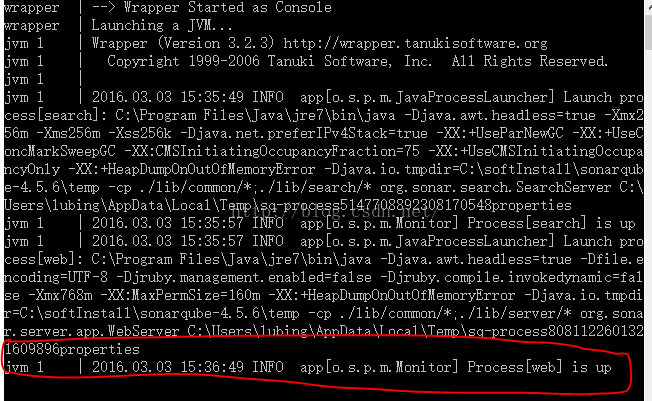






























 2181
2181

 被折叠的 条评论
为什么被折叠?
被折叠的 条评论
为什么被折叠?








